Как обновить драйверы в Windows 11/10
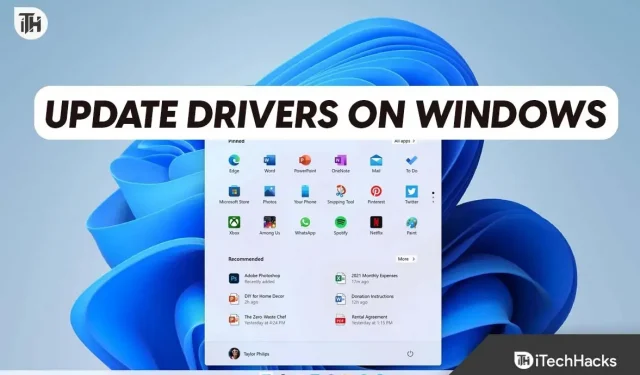
Как и операционные системы, драйверы также являются важным компонентом ПК. ПК с Windows имеют драйверы для всего оборудования, включая графическую карту, звуковую карту, сетевой адаптер, устройство Bluetooth и т. д. Эти драйверы улучшают функциональность оборудования, присутствующего в вашей системе. Вы должны обновить эти драйверы, чтобы продлить срок службы вашего оборудования и обеспечить наилучшие возможности для вашего ПК с Windows.
Есть несколько способов обновить драйверы на ПК с Windows. Вы можете обновить свои драйверы через Центр обновления Windows, Диспетчер устройств или стороннее программное обеспечение или загрузить обновление с официального веб-сайта вашего оборудования.
Как обновить драйверы в Windows 11/10
Если вы ищете здесь руководство, которое поможет вам обновить драйверы в Windows 11/10, то вы попали по адресу.
Обновите драйвера через диспетчер устройств
Диспетчер устройств — это встроенный инструмент на ПК с Windows, который можно использовать для управления оборудованием, подключенным к ПК. Это можно использовать для различных задач, таких как переустановка драйвера, отключение устройства и даже обновление драйвера. Чтобы обновить драйверы через диспетчер устройств, выполните следующие действия:
- Нажмите одновременно клавиши Windows + X на клавиатуре, а затем нажмите «Диспетчер устройств» в открывшемся меню.
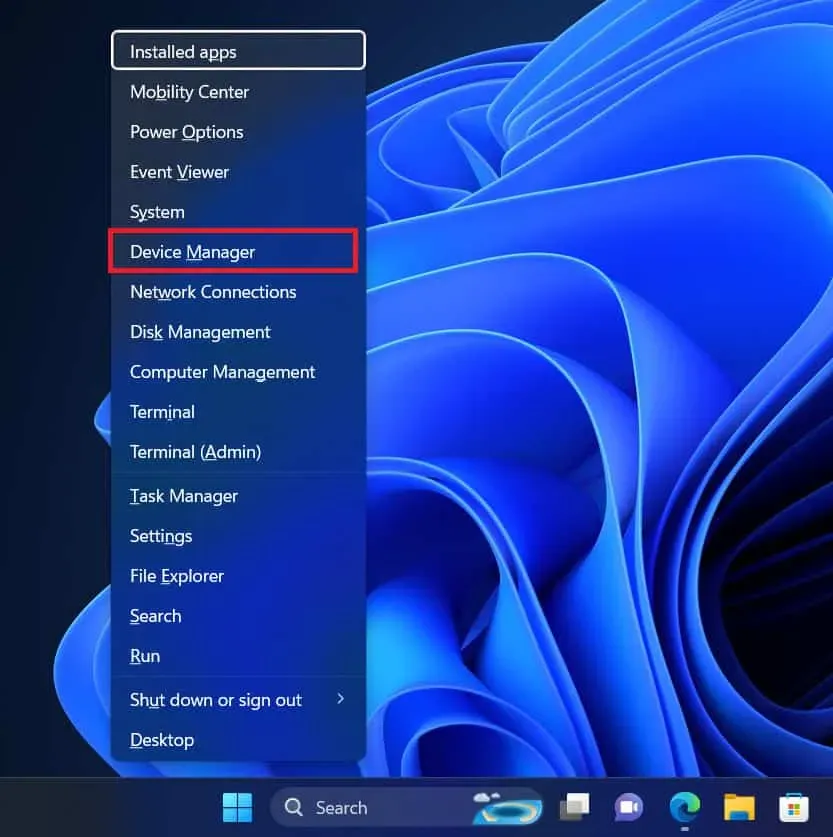
- Теперь перейдите к драйверу устройства, которое вы хотите обновить.
- Щелкните правой кнопкой мыши драйвер, который хотите обновить, и выберите «Обновить драйвер» .
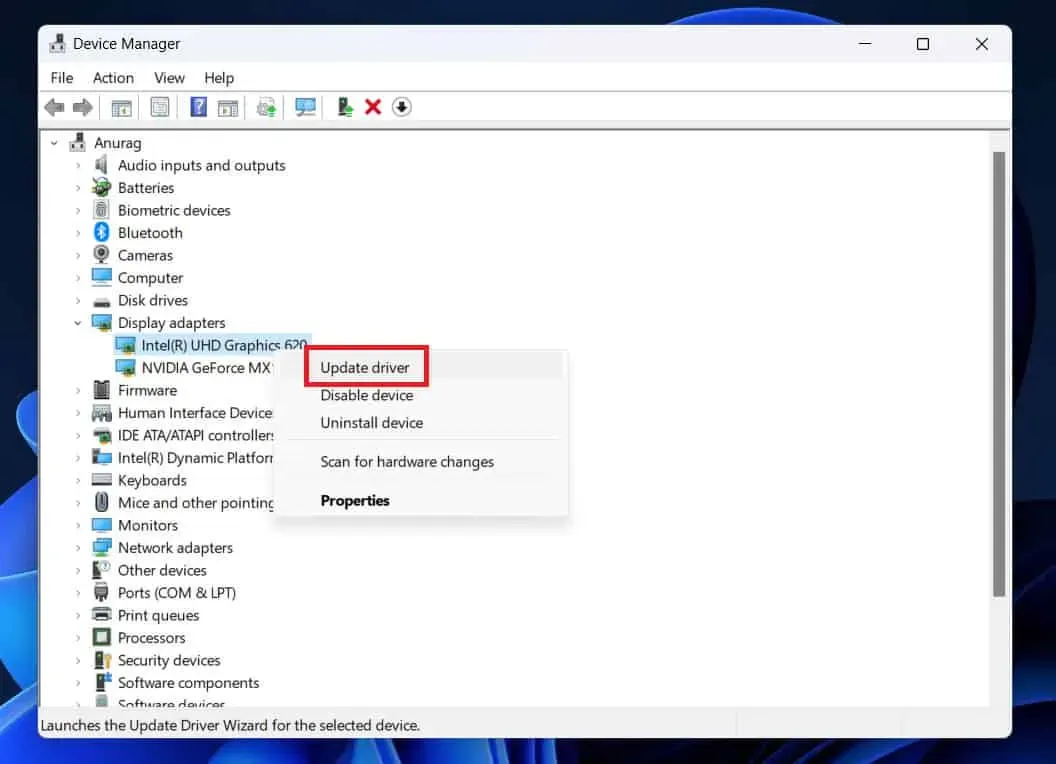
- Теперь нажмите «Автоматический поиск драйверов» , чтобы загрузить драйверы из Интернета.
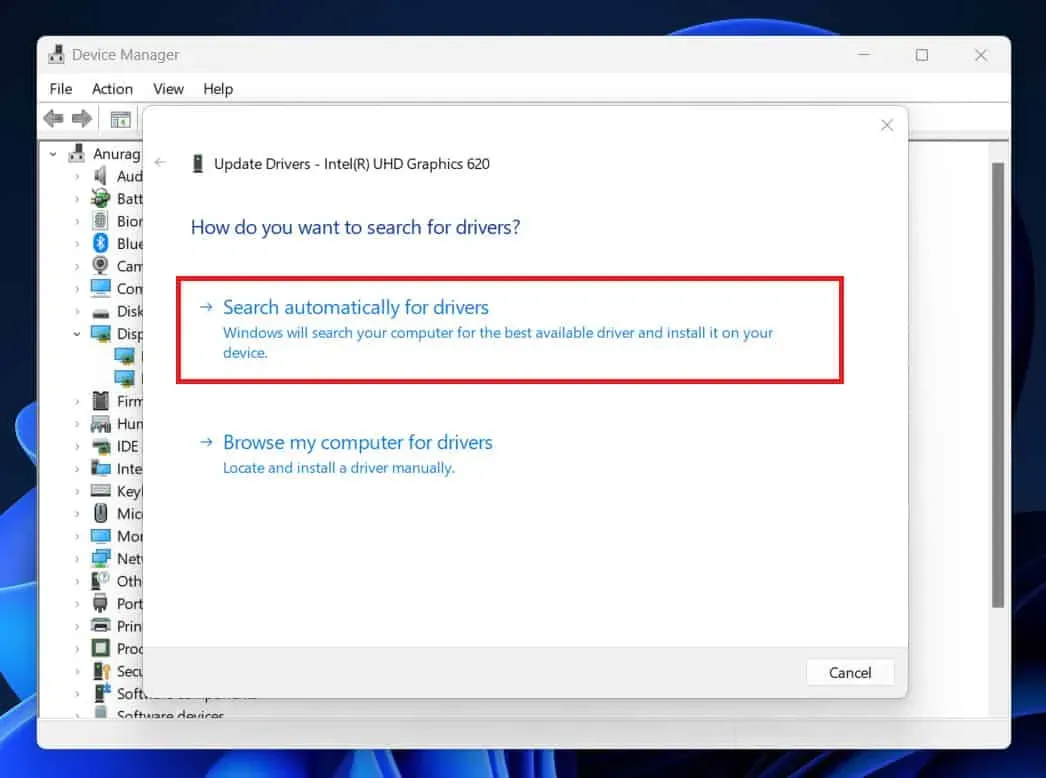
Обновите драйверы через Центр обновления Windows
Вы также можете обновить драйверы на ПК с Windows 11 через Центр обновления Windows. С помощью Центра обновления Windows вы получаете накопительные обновления и обновления безопасности для ПК с Windows, а также обновления драйверов. Ниже приведены шаги по обновлению драйверов через Центр обновления Windows в Windows 11 и Windows 10.
Windows 11
- Нажмите клавишу Windows на клавиатуре, затем щелкните значок «Настройки» в меню «Пуск» .
- На левой панели настроек щелкните Центр обновления Windows .
- В разделе «Центр обновления Windows» нажмите кнопку «Проверить наличие обновлений» .
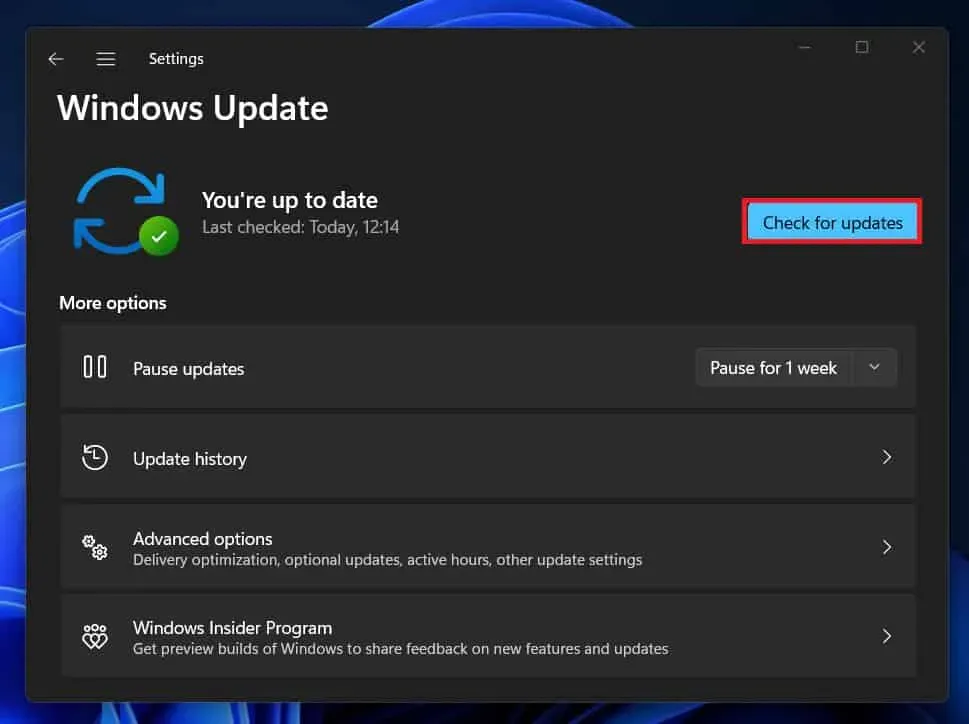
- В нем будут перечислены все обновления, включая доступные обновления драйверов.
- Установите обновления драйверов, а затем перезагрузите компьютер, чтобы сохранить изменения.
Windows 10
- Откройте приложение «Настройки» на ПК с Windows. Вы можете сделать это, одновременно нажав клавиши Windows + I.
- Здесь нажмите на опцию «Обновление и безопасность» .
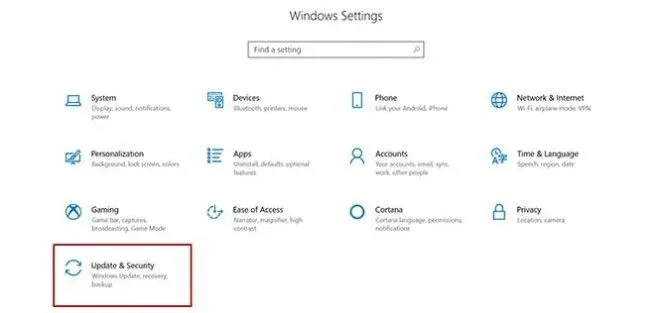
- Убедитесь, что вы находитесь в разделе Центра обновления Windows на левой боковой панели.
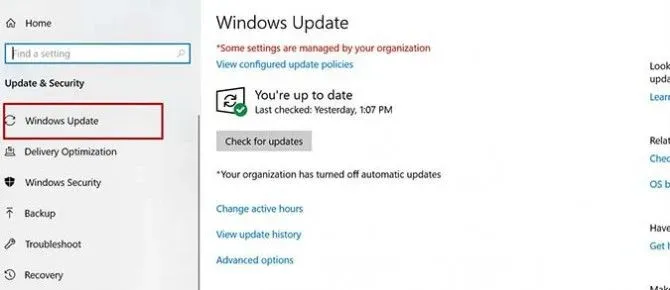
- С правой стороны нажмите кнопку «Проверить наличие обновлений» .
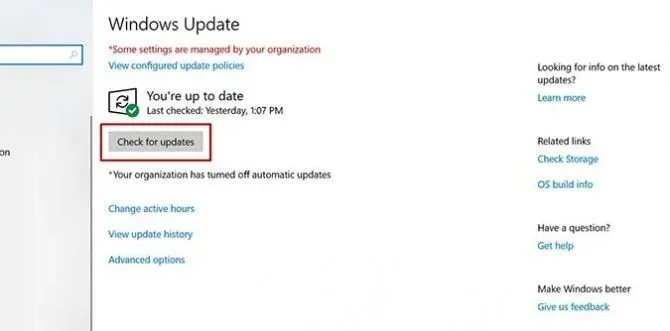
- Теперь загрузите и установите все доступные обновления драйверов.
Обновите драйверы с помощью стороннего программного обеспечения
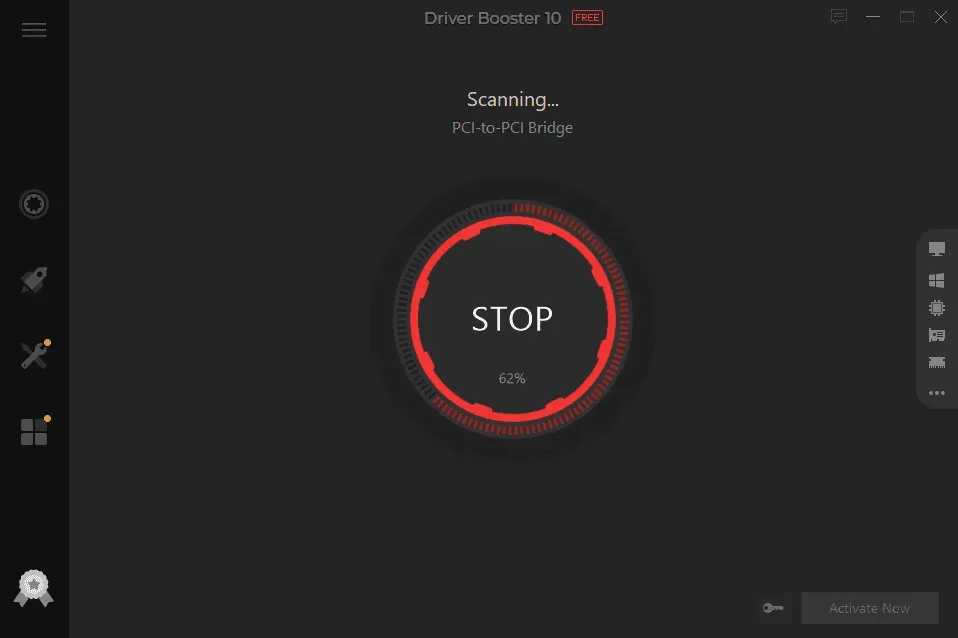
Существуют различные сторонние программы для загрузки обновлений драйверов на ваш компьютер. Вы можете использовать такие приложения, как DriverPack Solution и Driver Booster , для обновления драйверов в вашей системе. Вам нужно будет загрузить эти программы с их официального сайта. После установки программного обеспечения вы можете начать сканирование. Программное обеспечение выполнит поиск доступных обновлений драйверов, после чего вы сможете их установить.
Обновите драйверы через веб-сайт оборудования
Другой способ обновить драйверы — через веб-сайт используемого вами оборудования. Например, если вы используете видеокарту NVIDIA, вы можете перейти на страницу загрузки NVIDIA. Там вам нужно будет заполнить данные вашей видеокарты NVIDIA, и вы сможете загрузить драйвер для своей видеокарты. Точно так же вы можете загрузить обновления драйверов для всего оборудования, которое вы используете на своем ПК, но вы должны знать производителя оборудования и название модели.
Если у вас есть ноутбук, то работать становится легче. На ПК вам придется посетить веб-сайт для каждого оборудования в отдельности и загрузить оттуда обновления драйверов. В случае с ноутбуком вы можете перейти на веб-сайт производителя вашего ноутбука и посетить страницу своей модели. Вы получите возможность скачать драйверы здесь. Вы можете скачать и установить все доступные драйвера для вашего ноутбука.
Заключение
Это были все способы обновления драйверов в Windows 11 и Windows 10. Обновление драйверов до последней версии является обязательным условием для более плавной работы ПК с Windows, и если вы не знаете, как это сделать, выполните следующие действия. выше. эта статья должна помочь вам в этом.
Добавить комментарий